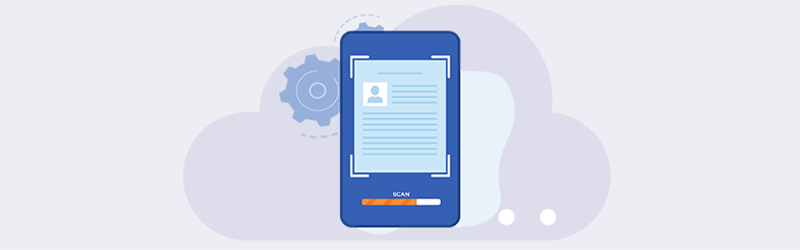
Escanear tarjetas de visita con el móvil y guardarlas como PDF
Beneficiarse del aumento de la potencia de ventas con un seguimiento regular utilizando los contactos de las tarjetas de visita es una de las estrategias de marketing, incluso si se está quedando obsoleta en el mundo digital de hoy. La aplicación PDF4me Scan & Automation puede proporcionarle herramientas rápidas para digitalizar todas sus tarjetas de visita en cuestión de minutos.
Hay un gran número de pequeños empresarios que siguen utilizando las tarjetas de visita para su marketing como herramienta principal y que incluso les ayuda a mantener su negocio fuerte y popular mediante la entrega de un trozo de papel que contiene los detalles del punto de contacto de su negocio. De este modo, cualquier persona que requiera sus servicios recogerá rápidamente la tarjeta y llamará para solicitar su asistencia.
Dado que las tarjetas de visita siguen siendo esenciales para mantener unos buenos contactos de marketing, todos sabemos ciertamente lo fácil que es pasarlas por alto durante las prisas. Puede ocurrir en raras ocasiones, pero no tener una en el momento en que se necesita puede retrasar el proceso de conversión de un posible cliente potencial o puede sabotear totalmente la situación en sentido contrario.
Por lo tanto, lo que podríamos hacer para superar este tipo de error que ocurre es más importante de conocer. ¿Por qué no deberían nuestros smartphones ocuparse de este servicio esencial para nosotros? Consigue la aplicación PDF4me Scan and Automate desde Google Play Store para Android o Apple App Store para iOS. Esta aplicación te ayudará a escanear una tarjeta de visita y convertirla en un PDF con capacidad de búsqueda, posteriormente podrás seleccionar el texto del PDF y guardarlo en tu herramienta de marketing o guardarlo como contactos como los de Google.
Descargue ahora su versión gratuita de la aplicación móvil PDF4me Scan & Automation.
¿Cómo escanear una tarjeta de visita con la aplicación PDF4me?
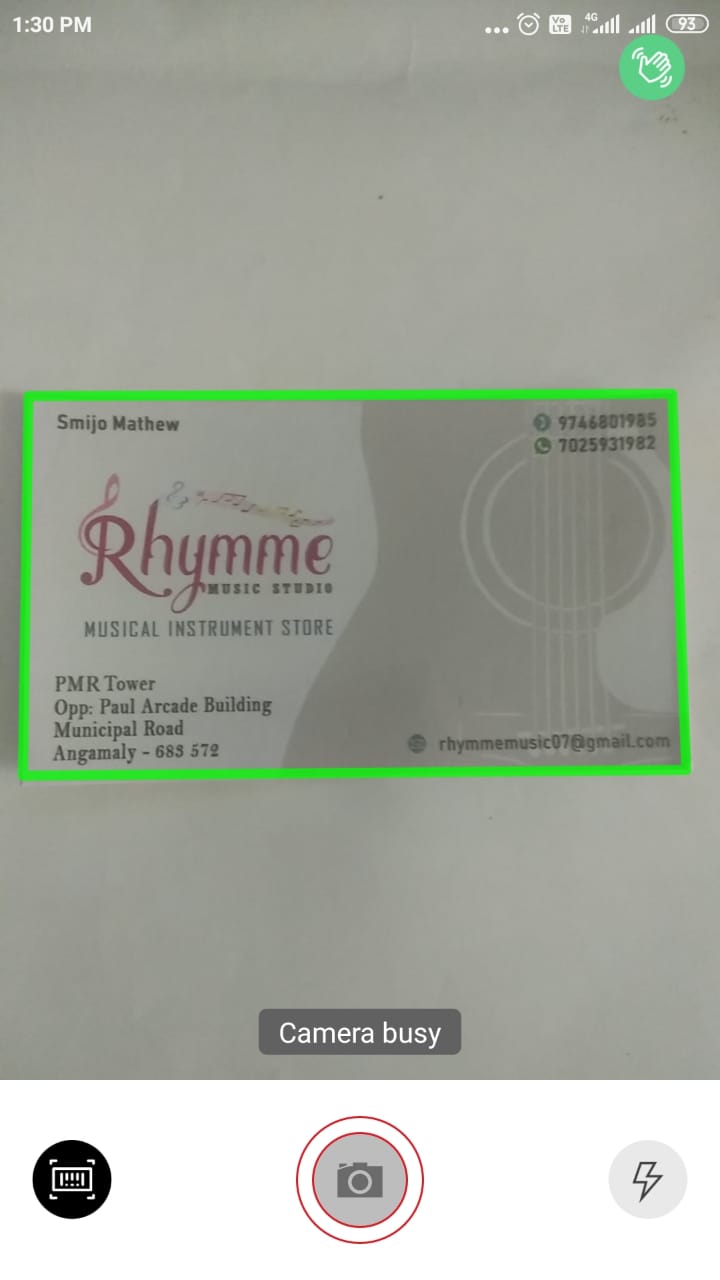
Para escanear una tarjeta de visita:
Pulse el icono de la cámara desde su aplicación de escaneado PDF4me.
Coloque la cámara sobre la tarjeta de visita de forma que los bordes de la misma persistan en una vista enfocada. La cámara detecta, enfoca y captura automáticamente la tarjeta de visita con precisión.
Una vez capturada la tarjeta de visita, la aplicación PDF4me ofrece opciones de edición que incluyen recorte, combinación de colores con preajustes y opciones de rotación. Aplique las opciones que desee antes de guardarlas en la carpeta de la aplicación.
Guarde la imagen de la tarjeta de visita escaneada en la ubicación de la carpeta deseada.
Para garantizar el mejor resultado del OCR, hay algunos puntos en los que hay que centrarse, ya que cada tarjeta de visita tiene diferentes orientaciones y representaciones gráficas en varios esquemas de color. Para capturar la tarjeta de visita con más precisión y claridad, estos son algunos consejos a seguir.
La aplicación PDF4me Scan ya está disponible en los dispositivos iPhone, iPad y Android. Por defecto, la luz del dispositivo estará encendida, pero según la circunstancia, puedes apagarla para evitar reflejos.
Cuando la cámara está encendida, la función de captura automática funciona mejor cuando las tarjetas de visita se colocan sobre un fondo contrastado. Coloque tarjetas claras sobre fondos oscuros y tarjetas oscuras sobre fondos claros. Esto es especialmente esencial cuando se utilizan dispositivos antiguos con cámaras de menor resolución.
Para obtener mejores resultados durante el tratamiento OCR, capture imágenes con más claridad, incluso la luz de fondo puede hacer que el escaneo sea deficiente. En el caso de las tarjetas de visita brillantes, inclina el teléfono en ángulo para evitar los reflejos del flash.
OCR para convertir tarjetas de visita escaneadas en PDF seleccionables
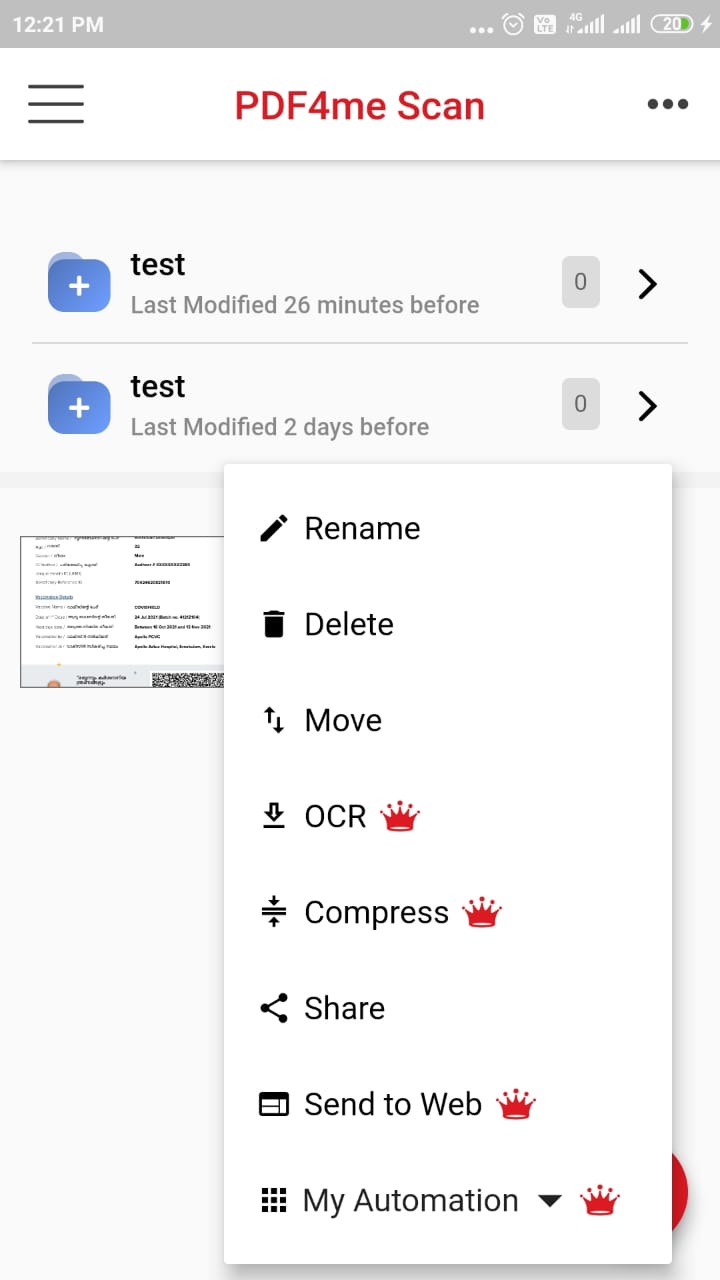
Una vez que la tarjeta de visita escaneada esté lista, pulse sobre los tres puntos junto a la miniatura de la imagen que se abre con las posibles acciones de PDF4me. Pulse sobre OCR y en pocos segundos su imagen escaneada se convertirá en un archivo PDF copiable.
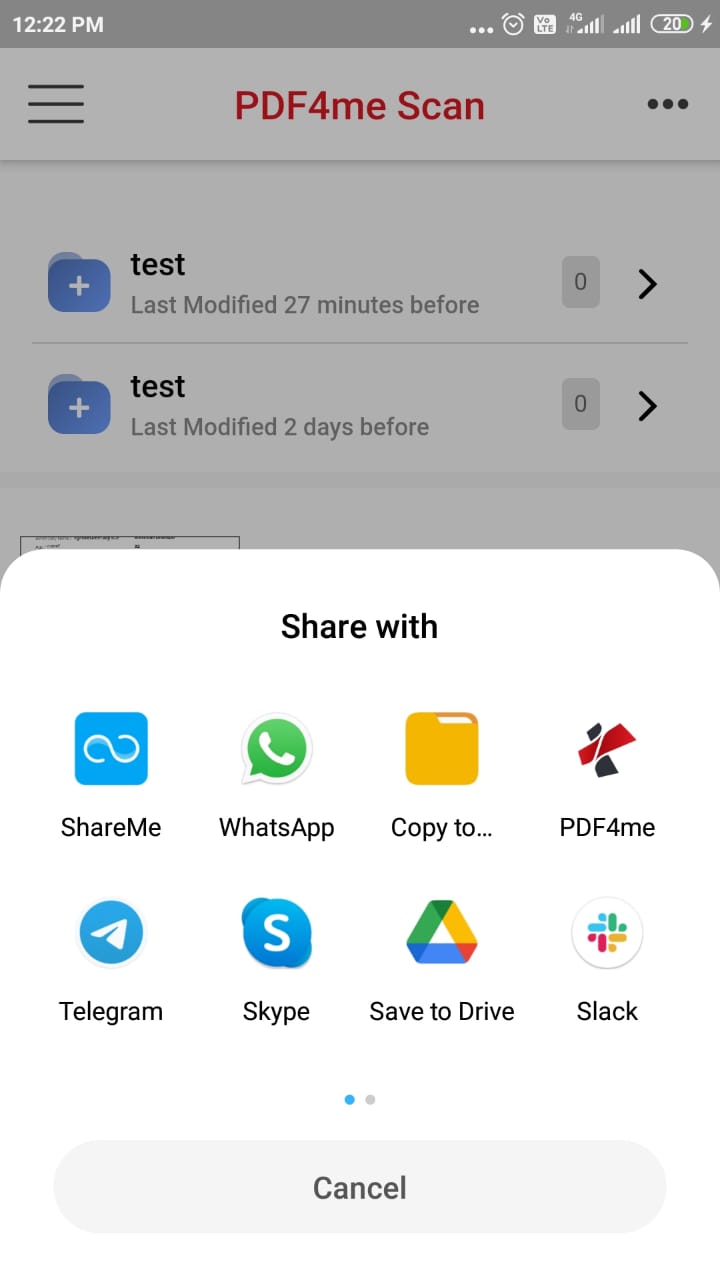
A continuación, vuelve a tocar el icono de opciones para compartir con aplicaciones externas como Gmail, Guardar en la nube y muchas más, según tus necesidades.





